画渣保姆式教程—二次元插画的头发怎么打光和上色?
2021-07-21
30837阅读
最近学霸妹给大家改图的时候,发现一个普遍的问题:
很多同学画画的时候不会正确的上色和打光,
画出来那叫一个糊,

所以我就特意做了一个头发上色和打光的教程,
不会给头发上色打光的同学快收藏!
顺便,如果你想要高效的学画画,而不是在自学上浪费太多时间,
想要更快的达到约单接稿的水平,
那么一个系统的学习路径就是必不可少了的
步骤:
1、准备线稿
- 准备一张完整的线稿,最好自己画,用别人的话记得把线稿重新【勾一遍】,方便上色。
PS1:我这里用的是之前临摹P站はる雪太太的一张线稿
PS2:线稿记得分图层,每一步做好备份,毕竟板绘有后悔药吃~

临摹自P站画师はる雪
2、用一层颜色填充轮廓
- 选择线稿所在图层或者图层组(闭合线稿),用【魔棒工具】选择线稿外的区域
- 【新建图层】,把新建的图层放到【线稿图层下面】
- 【反选选区】(不知道怎么反选的可以点击【菜单】→【选择】→【反选】)
- 用油漆桶填上一个打底的颜色(个人习惯用灰色,防止之后上色涂出界【蒙版的作用】)
PS:从现在开始,以下所有操作均在打底图层上,线稿图层下的中间图层进行。

3、填充固有色
- 新建图层并创建【剪贴蒙版】,将之放到灰色底图层上面,
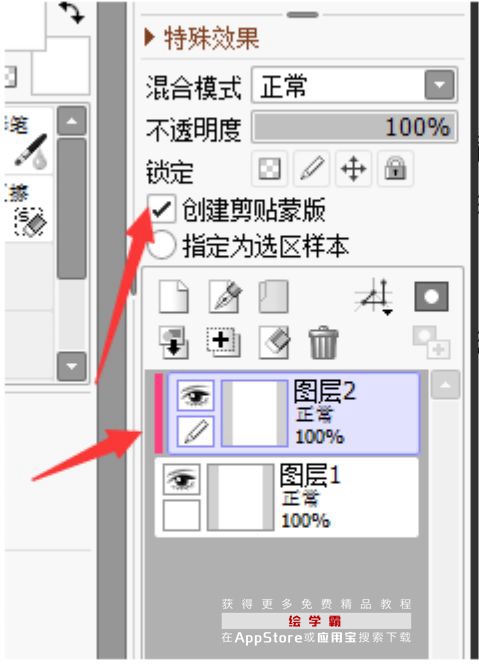
- 用画笔工具画上【固有色】,也就是真·底色。

- 再新建图层把【图层属性】调成【减淡、线性减淡、叠加或者发光】都可以(看个人喜欢),我这里用的是减淡。
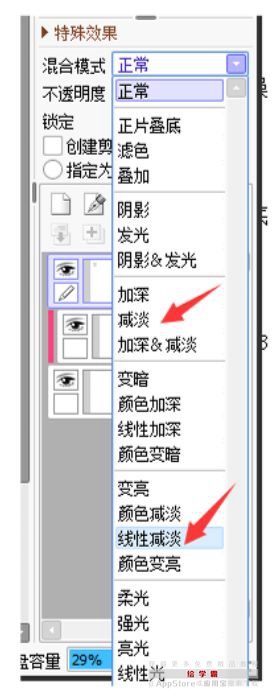
4、打第一层光
- 用纯度高点的颜色喷一层光,光的颜色取决于受光的冷暖,我这里喷的是青色的冷光。

5、上阴影
- 【新建图层】把图层属性调整成【正片叠底】,打上阴影,
- 用【实心笔】做二分,画出暗面。
PS1:画底色不要直接用喷枪喷,否则颜色会特别糊且脏,非常难看。
PS2:下一步给阴影调色,建议先用灰色填完之后再调。

6、阴影调色
- 在阴影图层上用【CTRL U】调色,
- 点击着色,自行调节明度、色相和饱和度
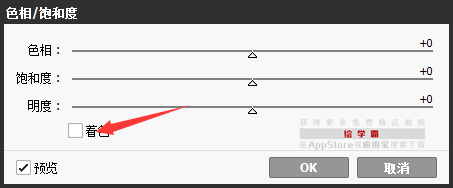

7、打高光
- 【新建图层】,选择明度比底色更高的【同色系】颜色,
- 根据光源的方向,由明到暗,打一层高光
PS:到这步已经算是完成了,接下来是追求更好看的效果

8、效果提升
- 新建图层,用喷枪细化,再打一层高光,提高完成度

- 用橡皮擦掉某些部分,让高光看起来有虚实变化

- 如果感觉线稿太重,掩盖了头发的颜色,
- 在线稿上【新建图层】创建【剪贴蒙版】,用比头发底色色调更暗的颜色喷一层颜色,起到淡化线稿的作用,效果如图:
亮晶晶的头发就画好啦!

免责声明:本文部分内容来自网络,所涉绘画作品及文字版权与著作权归原作者,若有侵权或异议请联系我们处理

